Formação de Preço para Comércio
O Gestão de Preço para Comércio e Atacado tem como foco empresas comerciais que consistem em compra e revenda sem aumentar ou transformar o produto. Na atividade comercial, o preço de aquisição do produto, influi diretamente no preço de venda, constituindo o aspecto básico do custo total da mercadoria, acrescido pelos valores de despesas relacionadas com a atividade comercial.
Definições cadastrais
Esse processo serve como sugestão quando da criação das diversas tabelas utilizadas pela Gestão de Preço e a definição desses parâmetros permite realizar a implantação do módulo de Custos. Após parametrizados, as informações serão utilizadas nas telas de custos, sem necessidade de informá-los novamente. Além disso, caso não definidos durante a implantação, os parâmetros gerais podem ser parametrizados ou alterados posteriormente, conforme necessidades e características da empresa/usuário.
Para realizar o cadastramento dos parâmetros gerais:
- Acesse Cadastros > Custos > Parâmetros gerais (F620DEF);
- Na guia Componentes de Cálculo, efetue a ligação dos componentes cadastrados com os parâmetros do sistema. Para isso, relacione cada componente criado com os componentes do sistema;
- Na guia Preço de Venda Comércio, defina a fórmula ou regra para o cálculo do preço de venda industrial. Para isso:
- Informe qual será a Fórmula Utilizada para calcular o preço de venda. As fórmulas disponíveis são: "1 - Percentual de Lucro Líquido"; "2 - Valor de Lucro Líquido", "3 - Percentual de Margem de Contribuição", "4 - Valor de Margem de Contribuição" e "5 - Markup";
- No campo Regra p/ Cálculo especifique, através de regras, outra fórmula de cálculo para o preço de vendas, conforme necessidades da empresa;
- Defina uma Tabela de Componentes de cálculo. Esta tabela definida será sugerida na formação de preços comércio.
Permite realizar o cadastro do controle das tabelas de custos.
- Acesse Cadastros > Custos > Controle de tabelas (F621CTC) e cadastre a tabela de custos. Cada código possui até oito caracteres numéricos criado pelo usuário e seguindo uma sequência por tipo de tabela;
- Na guia Dados Gerais, insira as informações relacionadas ao cadastro da tabela;
- Na guia Parâmetros, defina os parâmetros que compõem a tabela de custos. Apesar de nem todas as tabelas possuírem parâmetros, recomenda-se acessar essa guia durante a criação de uma tabela;
- Identifique o processo que utiliza a tabela na guia Em Uso;
- Consulte as tabelas utilizadas e aquelas que possuem dependência da tabela relaciona através da guia Dependências
- Para duplicar tabelas existentes, utilize a guia Duplicação.
Tem como finalidade, o cadastro de todas as taxas, índices, prazos e valores que serão utilizados nas fórmulas de cálculo do módulo de Custos, para a apuração dos custos e preços de cada produto. Permite, ainda, definir o nível no qual serão atribuídos os valores de cada componente (por empresa, centro de custos, produto).
| Comp. | Descrição | Abreviatura | Tipo Comp. | DVV | Atrib. Valor | Aplic. |
|---|---|---|---|---|---|---|
| 1 | Taxa Financeira | Taxa | T | N | Empresa | C |
| 2 | Dia Médio Formação Preço | DMFP | D | N | Empresa | C |
| 3 | Dia Médio da Compra | DMC | D | N | Empresa | C |
| 4 | Dia Médio da Produção | DMP | D | N | Empresa | C |
| 5 | Dia Médio da Venda | DMV | D | N | Empresa | C |
| 6 | Prazo Rec. ICMS (Compra) | PzICMS | P | N | Empresa | C |
| 7 | Prazo Rec. PIS | PzPIS | P | N | Empresa | C |
| 8 | Prazo Rec. COFINS | PzCOFINS | P | N | Empresa | C |
| 9 | Imposto de Renda | IR | T | N | Empresa | C |
| 10 | Custos Indiretos Fabricação | CIF | T | N | Empresa | C |
| 11 | Despesas Fixas | DF | T | N | Empresa | C |
| 12 | Saldos Imperfeitos | SalImp | T | N | Empresa | C |
| 13 | % Lucro Líquido | %LL | T | N | Empresa | C |
| 14 | Valor de Lucro Líquido | VLL | V | N | Empresa | C |
| 15 | % Margem Contribuição | %MC | T | N | Empresa | C |
| 16 | Valor Margem Contribuição | VMC | V | N | Empresa | C |
| 20 | Imposto Sobre Circ. Mercad. | %ICMS | T | S | Empresa | C |
| 21 | Programa de Integração Social | PIS | T | S | Empresa | C |
| 22 | Contribuição Fundo Social | COFINS | T | S | Empresa | C |
| 23 | Comissão Vendedores | Comissão | T | S | Produto | C |
| 24 | Frete sobre Mercadoria Vendida | Frete | T | S | Empresa | C |
Para realizar o cadastro dos componentes de cálculo, acesse Cadastros > Custos > Componentes de cálculo (F620CCC).
Apesar de ser um componente de cálculo, os Royalties tem sua definição e valores cadastrados na tela de Cadastro de Royalties (F071ROY). Essa situação ocorre pois ele é informado no cadastro dos produtos e é destacado a parte, no cálculo do preço de venda, objetivando facilitar a análise do seu valor.
O que você pode fazer:
Os componentes de cálculo são as variáveis que serão utilizadas para cálculo do preço de venda. Nesta etapa são atribuídos valores para os componentes de cálculo, a partir de uma tabela criada na Gestão de Custos, que pode conter quantos componentes de cálculo forem necessários, além de permitir o cadastramento de valores diferentes para um componente em uma mesma data, criando quantas tabelas de componentes forem necessárias.
Além disso, a tabela é criada de acordo com o nível definido através do campo Forma Atribuição Valores da tela de Cadastro de componentes de cálculo de custos (F620CCC), podendo ser por empresa, centro de custos ou produto.
Para realizar este cadastramento, acesse Custos > Gestão de Preço para Comércio > Formação de Preços > Componentes de Cálculo por tabela (F620CVT);
Tem como objetivo formar grupos de produtos ou serviços que serão utilizados nos processos do sistema de custos. A seleção pode ser criada de várias formas e deve manter-se atualizada, de acordo com a criação de novos itens no cadastro de produtos da empresa.
Efetue a seleção de produtos através de Cadastros > Custos > Seleção de produtos (F627TSP).
Esta etapa permite calcular o preço de venda de produtos de atividade comercial, que consistem em processos de compra e revenda sem aumentar ou transformar o produto. Na atividade comercial, o preço de aquisição do produto influi diretamente no preço de venda, constituindo o aspecto básico do custo total da mercadoria, acrescido pelos valores de despesas relacionadas com a atividade comercial.
Siga as instruções para fazer o cálculo do preço de venda:
- Acesse Custos > Gestão de Preço para Comércio > Formação de Preços > Para Comércio e Atacado > Cálculo de Preço de Venda (F621APC);
- Informe o Código Cálculo e a Filial/Pedido;
- Após, na guia Parâmetros, selecione o Tipo de Comércio. As opções são:
- Varejo: Sempre virá selecionada esta opção, podendo ser desmarcada. A funcionalidade deste campo é trazer nos componentes de cálculo, apenas os componentes cadastrados como Tipo de Comércio igual a "V - Varejo" ou "T - Todos" na tela de cadastro de componentes de cálculo de custos (F620CCC);
- Atacado: A funcionalidade deste campo é de trazer nos componentes de cálculo, apenas os componentes cadastrados como Tipo de Comércio igual a "A - Atacado" ou "T - Todos", na tela de cadastro de componentes de cálculo de custos (F620CCC).
Caso seja alterado o Tipo de Comércio de uma análise já gravada, o sistema exibirá um alerta informando que os componentes de cálculo poderão ficar inconsistentes com a alteração.
- Marque a caixa de seleção do campo Utilizar DVV Real no cálculo para que as informações de despesas variáveis de venda sejam trazidas do pedido. Esta opção somente é considerada quando o campo Filial/Pedido for informado;
- Defina a Fórmula Utilizada no processo de precificação. Nesta etapa o Gestão Empresarial | ERP oferece fórmulas padrões que devem ser analisadas e, caso estas não atendam ao processo utilizado, é possível realizar sua customização através da implementação de regras.
Essa informação pode ser definida, ainda, através da tela de Parâmetros gerais de Custos (F620DEF), guia Preço de Venda Comércio. Deste modo, a informação virá preenchida no respectivo campo da tela.
As fórmulas nativas disponíveis no sistema são:- "1 - Percentual de lucro líquido":
((Custo) * (1 + %Saldos Imperfeitos) + (Custo * %Percentual Despesas Fixas)) / (1 - %DVV - %Royaltie - (%Percentual Lucro Líquido/ (1 - %Imposto de Renda))); - "2 - Valor de lucro líquido":
((Custo) * (1 + %Saldos Imperfeitos) + (Custo * %Percentual Despesas Fixas) + (Valor Lucro Líquido / (1 - %Imposto de Renda))) / (1 - %DVV - %Royaltie); - "3 - Percentual de margem de contribuição":
(Custo * (1 + Saldos Imperfeitos) + Percentual de MC) / (1 - DVV - Royaltie) - "4 - Valor de margem de contribuição":
(Custo * (1 + Saldos Imperfeitos) + Valor de MC) / (1 - DVV - Royaltie); - "5 - Markup":
(Custo * Valor do Markup).
Este valor pode vir de um componente cadastrado como "Markup", no Cadastro de Componentes ou ser recalculado.
O "Valor do Markup" será recalculado com base nos componentes, quando a opção Recalcular Markup, na guia Parâmetros, for selecionada.
Para recálculo será utilizada a seguinte fórmula: (1 / (1 - ((Percentual Despesas Fixas + Imposto de Renda + Saldos Imperfeitos + Percentual Lucro Líquido + DVV) / 100)))
- "1 - Percentual de lucro líquido":
- Defina uma Tabela Componentes de Cálculo. Estes componentes farão parte do cálculo de preço de venda dos produtos e serão visualizados na guia Componentes de Cálculo, dentro da guia Cálculo.
Para utilizá-los em custos comércio, os mesmos deverão estar cadastrados na tela de cadastro de componentes de cálculo de custos (F620CCC); - O campo Taxa Financeira exibe o valor da taxa financeira e tem como objetivo calcular uma taxa para o "Vlr padrão à Vista". Quando informada uma Tabela Componentes de Cálculo e nesta houver uma taxa financeira, será exibido o valor deste componente, caso contrário prevalece o valor informado manualmente. Caso não for informada uma Tabela Componentes de Cálculo, será exibido o valor da taxa financeira que está parametrizada na guia Componentes de Cálculo na tela de Parâmetros gerais de Custos (F620DEF);
- Informe a Origem do Preço Base, ou seja, de onde serão buscados os preços para os produtos;
- Utilize o campo Código Moeda para realizar a conversão multi-moedas no Cálculo de Preço de Venda. Para o processo de conversão, considere que:
- Se a moeda definida no campo for diferente da moeda da empresa, o Gestão Empresarial | ERP faz a conversão dos campos Preço Venda Unit. e Preço Venda Total, utilizando como base as conversões cadastradas previamente na tela de Moedas - Cotações Diárias (F031DIM), seguindo o processo padrão do sistema em relação à cotações de moedas. Os demais campos desta tela não são convertidos.
- Com relação à moeda da empresa, o sistema considera a moeda definida no cadastro do País, através da tela de Cadastros de Países (F006PAI) que, por sua vez, está definido no Cadastro de Empresas (F070EMP).
O objetivo deste processo é gerar o preço de venda calculado em custos para utilização na Gestão de Vendas. Este processo permite tanto a criação de uma nova tabela de preço de venda como a atualização dos itens em uma tabela existente.
Para exportação, acesse Custos > Gestão de Preço para Comércio > Formação de Preços > Para Comércio e Atacado > Exportação para Tabelas de Preço (F621GPC).

|
Veja também: |
 English
English Español
Español
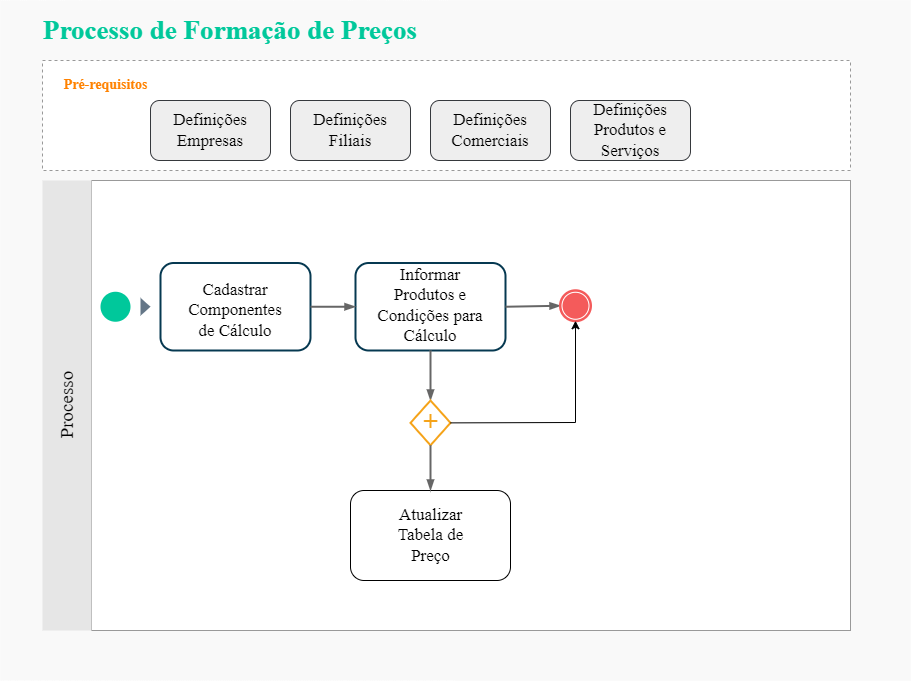
 English
English Español
Español


